IOS -i funktsioon Look Up, mis võimaldab puudutada sõna ja otsida seda sõnastikust, veebist, Vikipeediast ja muust, on üks kasulikumaid asju iPhone'i või iPadi lugemisel. Kuid kas teadsite, et saate lisada ka uusi sõnaraamatuid, sealhulgas võõrkeelseid tõlkesõnastikke? See on õige. Saate otsida sõnu kõikvõimalikes teistes keeltes ja tõlkida need inglise keelde või vastupidi.
Look Up'i võimsate funktsioonide kasutamine
Foto: Maci kultus
Otsingule pääsemiseks puudutage sõna selle valimiseks (ütleme näiteks Safaris või enda sisestatud sõnas) ja seejärel puudutage kuvatavas väikeses musta popoveri mullis nuppu Otsing. Sõltuvalt sõnast saate erinevaid tulemusi väikeste kaartide kujul. Tavaline vana sõna saab sõnaraamatu otsingu, samuti (tõenäoliselt) Vikipeedia kaardi. Kui sõna on rakenduse nimi, saate rikkaliku lingi selle App Store'i lehele ja soovitusi veebisaitide jaoks. Ja film saab IMDB -nimekirja, samuti Vikipeedia ja hulga treilereid.
Kuid täna vaatame sõnaraamatuid.
Kohandage tõlgitavad sõnastikud
iOS -i sõnastikud on suurepärased. Tõesti suurepärane, sest need on tegelikud Oxfordi inglise sõnaraamatvõi Uus Oxfordi Ameerika sõnaraamat, lisaks Apple'i enda sõnastikule. Veelgi parem on see, et saate valida, milliseid neist otsingus kasutatakse. IOS -i sõnastike kohandamiseks avage Seaded> Üldine> Sõnastikja vaadake nimekirja. Näete tervet valikute loendit, mida kõiki saab lubada seda puudutades, misjärel ilmub linnuke. Valiku tühistamiseks puudutage uuesti. iOS laadib sõnaraamatuid alla nõudmisel, nii et kui valite palju, mida te ei vaja, raiskab see salvestusruumi ja segadust tekitab selle kasutamise ajal otsingukuva.
Kerige ringi, et näha, mis seal on. See pole suur nimekiri, kuid kui olete emakeelena inglise keelt kõnelev, on selles kõik vajalik. Eriti kasulikud on tõlkesõnastikud. Need võimaldavad teil Safaris või giidiraamatu rakenduses puudutada võõrkeelset sõna ja vaadata, mida see tähendab. Ka see pole otsene tõlge üks ühele, nagu Google'i tõlge. Need on korralikud teatmeteosed, näiteks Gran Diccionario Oxford - Español - Inglés. See tähendab, et saate ka konteksti ja kasutusnäiteid.
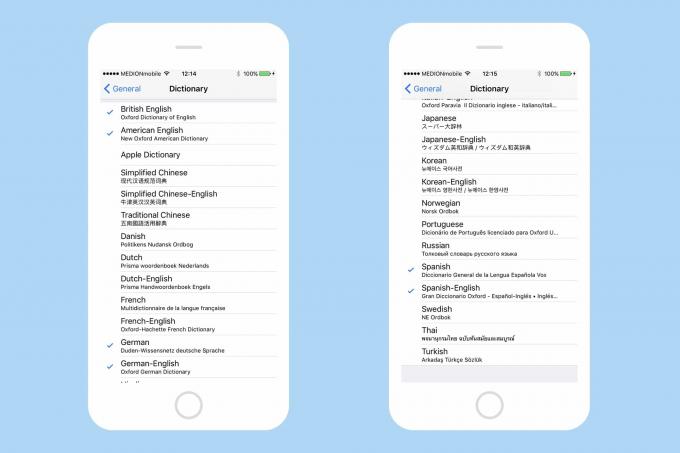
Foto: Maci kultus
Kui oskate mõnda teist keelt juba hästi, võiksite selle asemel installida selle keele viitesõnastiku, sest saate veelgi rikkalikumaid määratlusi ja kontekste. Mul on lubatud saksa ja hispaania keel, samuti Ühendkuningriigi ja USA inglise sõnaraamatud. Mul on Apple'i sõnastik välja lülitatud.
Ikka pole eraldiseisvat sõnastikurakendust
Erinevalt macOS -ist, millel on sõnastikurakendus olnud igavesti, puudub iOS -il endiselt igasugune sõnastikurakendus. Saate need alla laadida, kuid tundub, et see on ruumi raiskamine, kui teil on juba need suurepärased sõnastikud sisse ehitatud. Siiski on olemas lahendus. Selle asemel, et käivitada sõnastikurakendus ja sõna siduda, võite lihtsalt käivitada näiteks märkmete rakenduse või alati kasuliku Mustandid rakendusse, tippige oma sõna ja puudutage seda, et kasutada funktsiooni Otsing. See on peaaegu sama kiire. Kuid lõpuks peate tõenäolisemalt sõna otsima, kui olete seda just lugenud, sel juhul on Look Up ideaalne.


